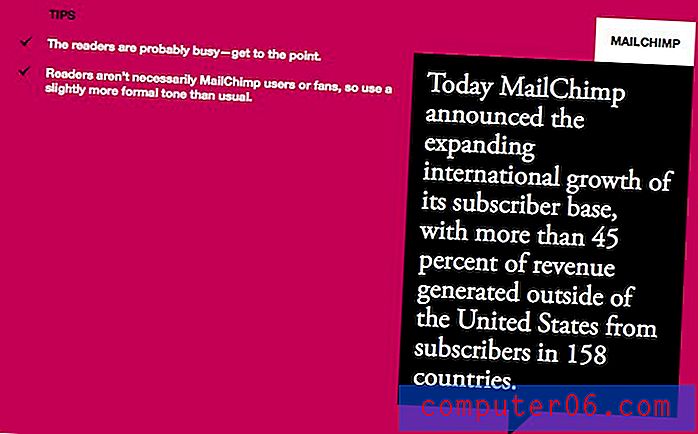Comment utiliser le formatage des devises dans Google Sheets
Un formatage approprié dans une feuille de calcul peut faciliter l'interprétation de vos données par votre public. Lorsque les données d'une ligne ou d'une colonne sont uniformes, il est plus facile de détecter les problèmes ou les erreurs. Cela est particulièrement utile lorsque vous avez des valeurs monétaires dans les cellules, car certaines valeurs peuvent avoir différents nombres de décimales, ce qui rend difficile l'évaluation correcte des données.
Google Sheets propose une option de mise en forme des nombres qui vous permet d'indiquer à la feuille de calcul que les valeurs dans certaines cellules sont des devises. Ces valeurs seront ensuite précédées d'un signe dollar et auront toutes un nombre uniforme de décimales, ce qui facilitera la lecture des données. Notre guide ci-dessous vous montrera comment sélectionner des cellules et appliquer une mise en forme monétaire à ces cellules.
Comment formater des valeurs en argent dans Google Sheets
Les étapes de ce guide ont été effectuées dans la version du navigateur Web de Google Sheets, en particulier Google Chrome. Cet article suppose que vous disposez actuellement de cellules dans une feuille de calcul Google Sheets qui ne sont pas formatées en tant que valeurs monétaires, mais que vous souhaitez l'être.
Avez-vous besoin d'afficher un montant de devise important dans un endroit bien en vue? Découvrez comment fusionner des cellules dans Google Sheets et ajouter cette valeur à une cellule beaucoup plus grande que les autres dans la feuille de calcul.
Étape 1: accédez à Google Drive à l'adresse https://drive.google.com/drive/my-drive et ouvrez la feuille de calcul contenant les cellules que vous souhaitez formater.
Étape 2: sélectionnez les cellules. Notez que vous pouvez sélectionner une colonne entière en cliquant sur la lettre de la colonne, ou vous pouvez sélectionner une ligne entière en cliquant sur le numéro de ligne.

Étape 3: cliquez sur le signe $ dans la barre d'outils grise au-dessus de la feuille de calcul.
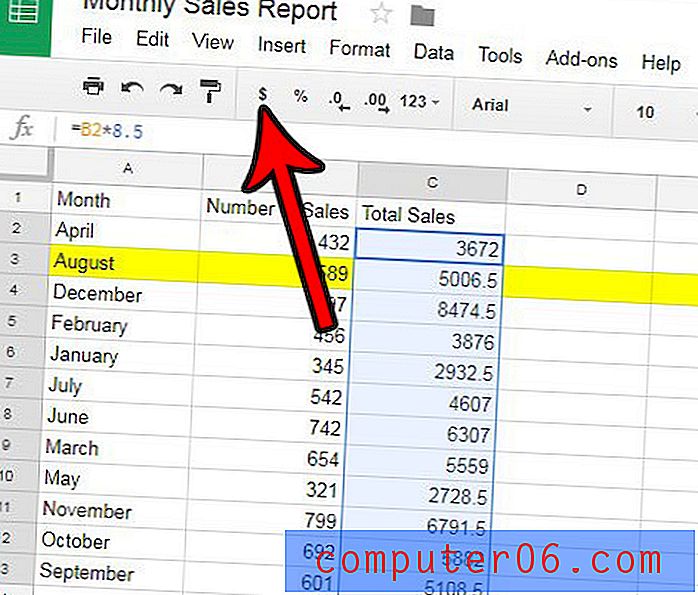
Vous pouvez également formater les cellules en tant que devise en cliquant sur l'onglet Format en haut de la fenêtre, en cliquant sur Nombre, puis en sélectionnant l'un des formats de devise.
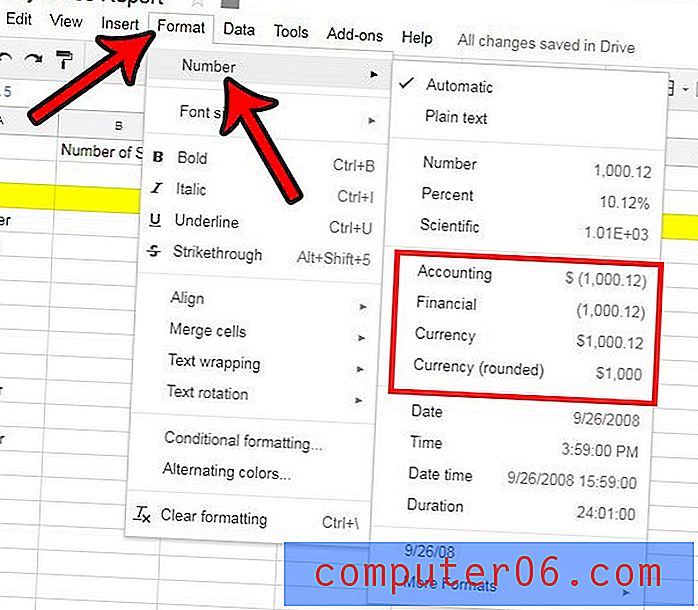
Avez-vous une feuille de calcul dans Google Sheets qui a des couleurs de remplissage indésirables ou incorrectes? Découvrez comment supprimer les couleurs de remplissage d'une feuille de calcul si elles causent des problèmes ou si vous préférez simplement ne pas les avoir.